在现代社会中电脑和手机已经成为我们生活中不可或缺的工具,有时候我们可能会遇到这样的问题:想要把电脑中的照片导入手机相册,却不知道应该如何操作。通过一些简单的步骤和工具,我们就可以轻松地实现电脑向手机的照片传输。接下来我们就来一起探讨一下如何将电脑中的照片传送到手机的方法。
电脑如何传送照片到手机
具体方法:
1通过数据线将手机与电脑连接 2在电脑中能够看到所连接的手机设备了
2在电脑中能够看到所连接的手机设备了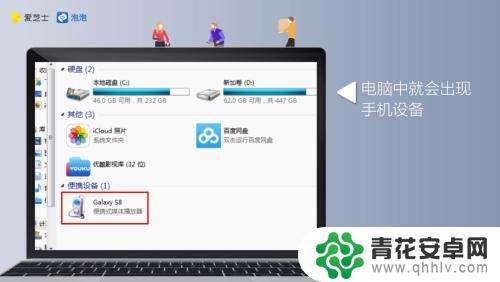 3手机上也会出现“是否允许访问手机数据”的对话窗口,点击“允许”
3手机上也会出现“是否允许访问手机数据”的对话窗口,点击“允许” 4在电脑中,会弹出手机文件夹
4在电脑中,会弹出手机文件夹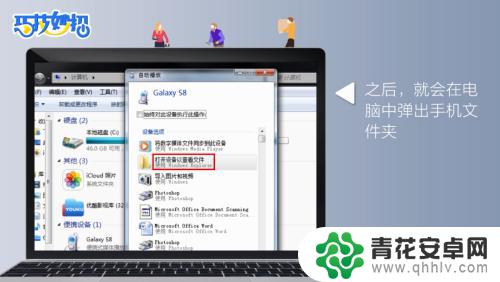 5双击进入手机文件夹
5双击进入手机文件夹 6找到手机文件夹中的“DCIM”文件夹,这个文件夹就是手机存放照片的地方,双击打开该文件夹
6找到手机文件夹中的“DCIM”文件夹,这个文件夹就是手机存放照片的地方,双击打开该文件夹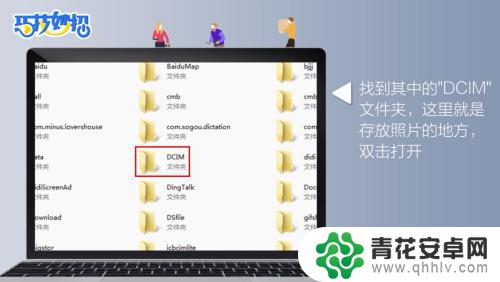 7在电脑中,选择你要存入手机的照片,直接复制粘贴到手机的“DCIM”文件夹中即可,或者直接将照片拉进手机的“DCIM”文件夹中
7在电脑中,选择你要存入手机的照片,直接复制粘贴到手机的“DCIM”文件夹中即可,或者直接将照片拉进手机的“DCIM”文件夹中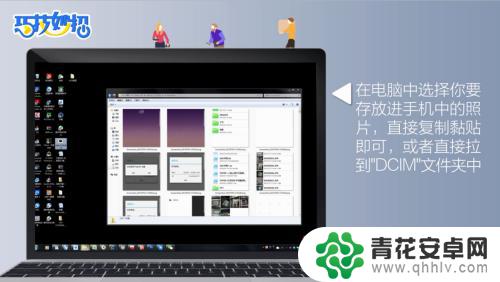 8这样,电脑中的照片也就成功添加到手机上了
8这样,电脑中的照片也就成功添加到手机上了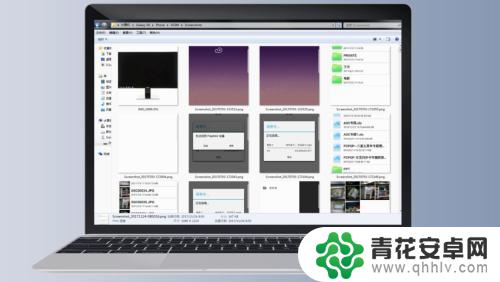
以上是如何将电脑照片导入手机相册的全部内容,如果有任何疑问,用户可以参考小编的步骤进行操作,希望对大家有所帮助。










